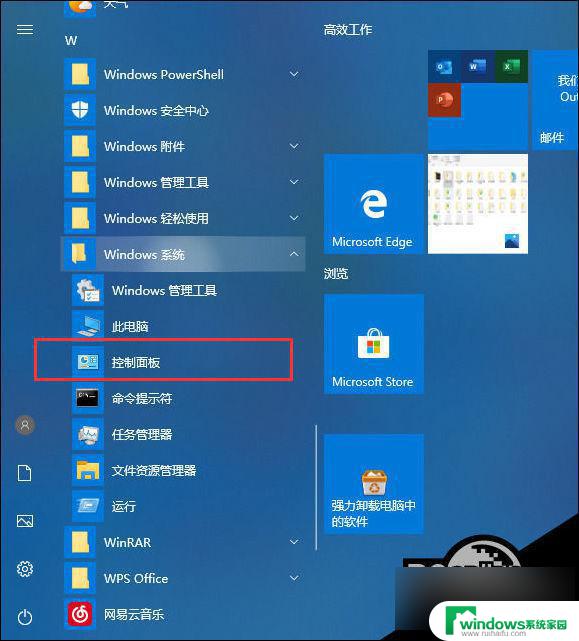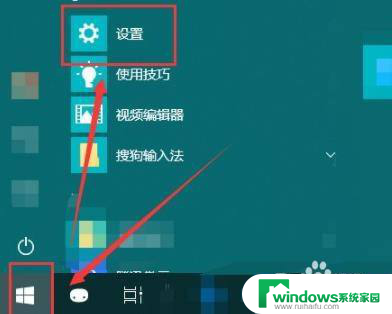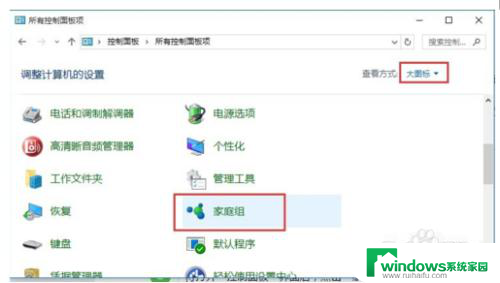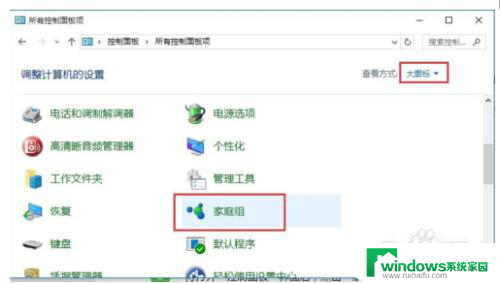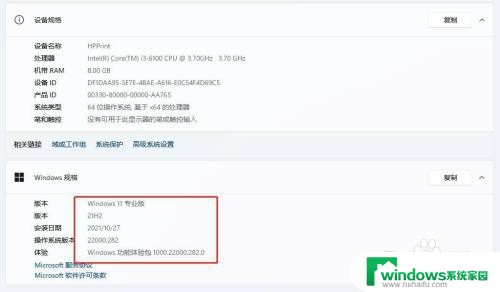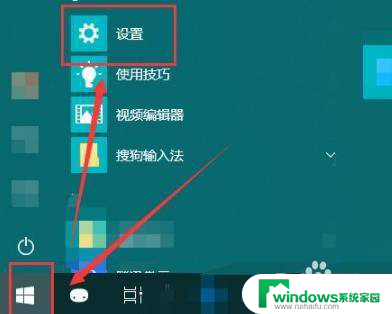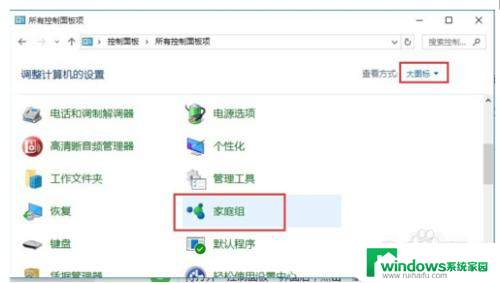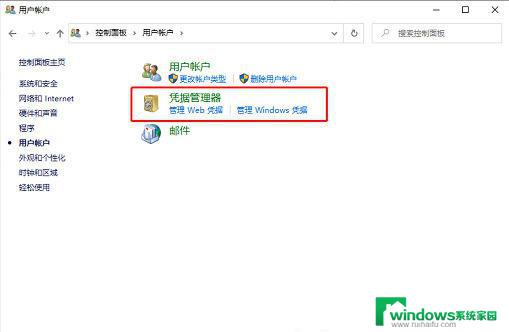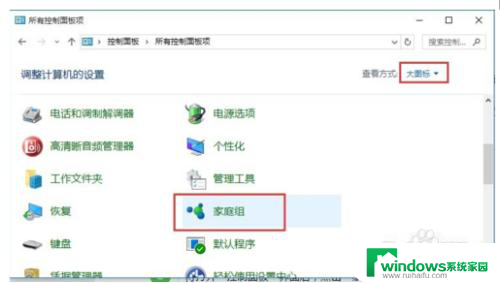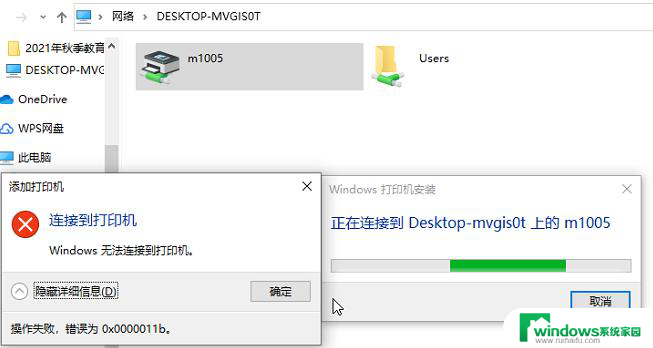win10企业版连接不上共享打印机设备 win10共享打印机无法连接解决方法
更新时间:2024-06-12 10:57:08作者:jiang
在使用Win10企业版时,有时会遇到无法连接共享打印机的问题,这可能是由于网络设置、驱动程序或权限等因素导致的。为了解决这个问题,我们可以尝试重新安装驱动程序、检查网络设置、更新操作系统等方法来解决共享打印机无法连接的情况。通过一些简单的调整和操作,我们可以轻松解决这个问题,让打印机正常连接并工作。
具体方法:
1、首先点击左下角开始,然后点击“设置”。
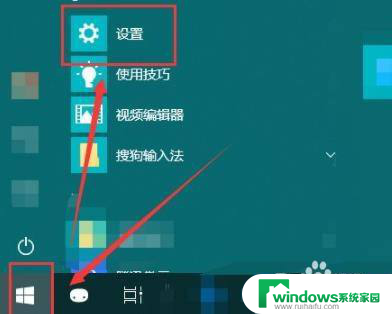
2、随后在打开的windows设置中点击“网络和Internet”。
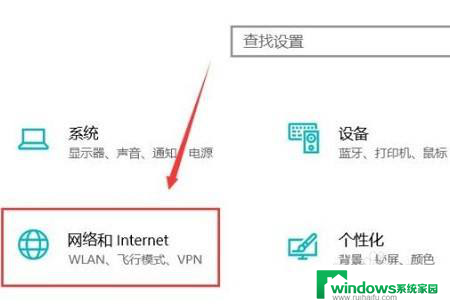
3、随后点击左侧的状态,再选择右侧的“共享选项”。
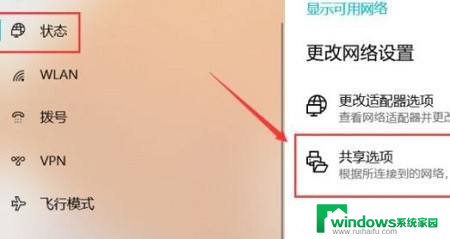
4、然后在弹出的设置中选“启用网络发现”和“启用文件和打印机共享”。
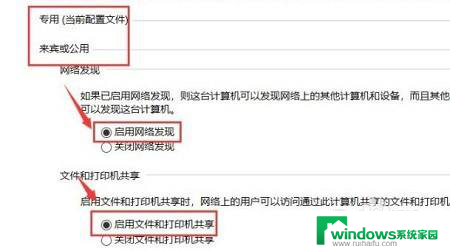
5、之后在下面的所有网络中选择“无密码保护的共享”。

6、最后就可以连接到电脑网络中即可解决
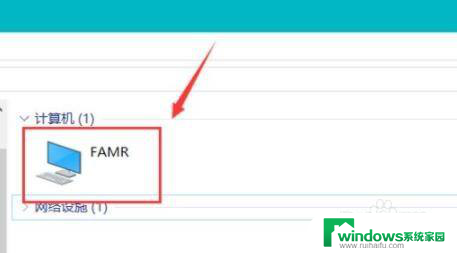
以上就是win10企业版连接不上共享打印机设备的全部内容,如有出现这种情况的用户可以尝试按照以上方法解决,希望这些方法能对大家有所帮助。